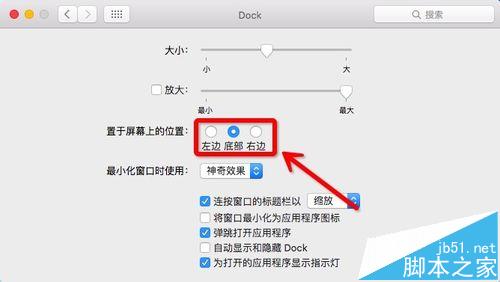MacBook自定义Dock桌面图标位置的详细教程
发布时间:2016-12-22 来源:查字典编辑
摘要:不少使用Macbook的新用户,可能都存在一个问题,那就是:Dock桌面图标的位置总是在桌面的下方,怎样才能是Dock图标的位置更换到其他地...
不少使用Macbook的新用户,可能都存在一个问题,那就是:Dock桌面图标的位置总是在桌面的下方,怎样才能是Dock图标的位置更换到其他地方呢?今天,晓月就和大家分享一下,Macbook怎么更改Dock桌面图标的位置。
1、首先,我们桌面点击左上角的苹果图标;
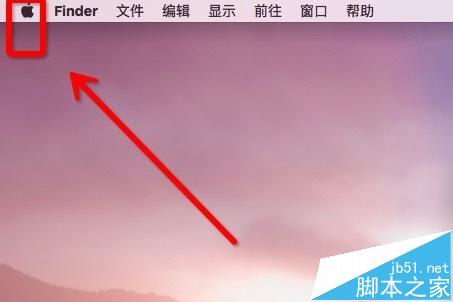
2、然后我们选择“系统偏好设置”;
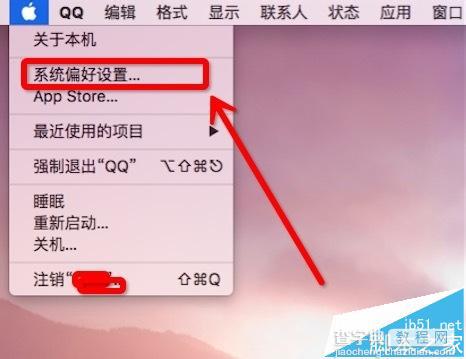
3、然后我们在系统偏好设置里面点击“Dock”;
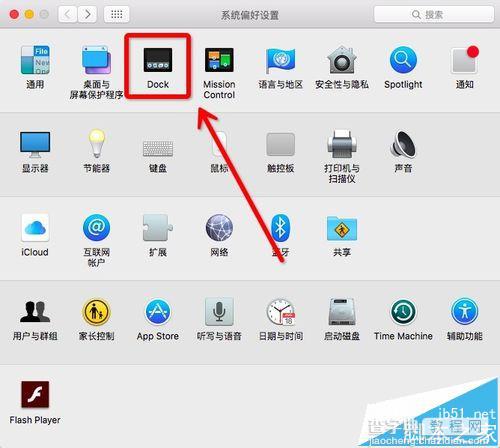
4、在Dock设置里面,我们会看到很多关于Dock桌面的设置功能,如大小、放大、位置和效果等;
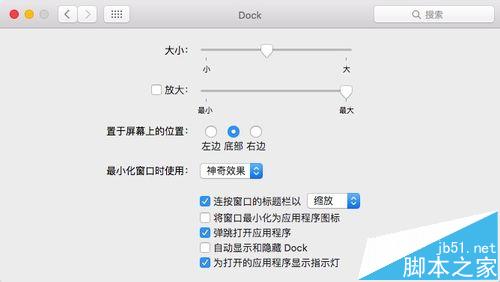
5、这时我们找到“置于屏幕上的位置”;
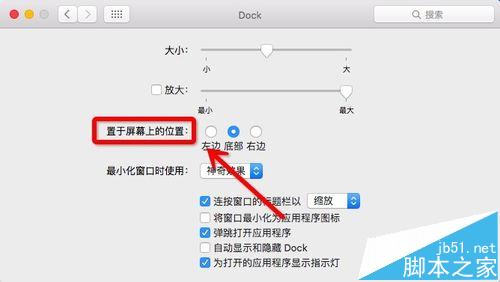
6、然后按照我们的需求将位置选择为左边、底部或右边即可。